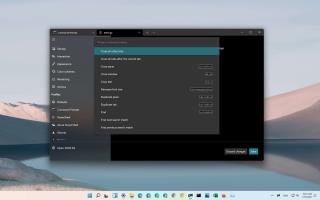Windows Terminal 1.14 sale con nuevas características

Windows Terminal 1.14 presenta una imagen de fondo para toda la ventana, nuevas acciones, mejoras y correcciones de errores.
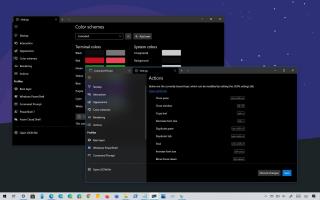
La versión 1.7 de Windows Terminal ya está disponible para su descarga como vista previa desde Microsoft Store y GitHub con una nueva ola de funciones y mejoras.
Según Microsoft , la versión 1.7 brinda soporte para extensiones de fragmentos JSON, mejoras para ventanas, paneles de solo lectura, enfoque automático al pasar el mouse por encima y varias mejoras para la interfaz de configuración, que aún se encuentra en versión preliminar.
Novedades en Windows Terminal 1.7
Aquí está todo lo nuevo con la versión 1.7 de la aplicación Windows Terminal para Windows 10 .
Extensiones de fragmentos JSON
En esta versión, el terminal ahora puede descargar fragmentos de JSON como extensiones que pueden cambiar la configuración de la experiencia. Se conoce como "extensiones de fragmentos JSON" y los desarrolladores pueden usarlo para aplicar configuraciones específicas cuando usan sus aplicaciones de línea de comandos. Por ejemplo, al iniciar una aplicación, la aplicación puede aplicar un fondo o esquema de color particular.
ventanas
Windows Terminal versión 1.7 ahora puede abrir ventanas adicionales en la instancia existente de la aplicación.
Puede hacer esto agregando una nueva windowingBehaviorconfiguración, que le permite configurar nuevas instancias del lanzamiento de la terminal. Las opciones incluyen una ventana nueva ( useNew), una ventana ya existente ( useAnyExisting) y una ventana ya existente en este escritorio ( useExisting).
La nueva función también se puede encontrar en la página "Inicio" de la interfaz de configuración.
"windowingBehavior": "usarNuevo"
Esta versión agrega una nueva newWindowacción para abrir una nueva ventana con la paleta de comandos o el teclado.
{ "comando": "ventana nueva", "teclas": "ctrl+shift+n" }
Además, hay un nuevo argumento de comando para ejecutar comandos en ventanas específicas. Por ejemplo, --window,-w with wt.exese puede usar para especificar con qué ventana de terminal desea interactuar.
Paneles de solo lectura
La aplicación de terminal ahora incluye soporte de panel de solo lectura, lo que evita la entrada en un panel durante escenarios específicos en los que no desea interrupciones.
Si intenta cerrar o ingresar texto en un panel de solo lectura, la aplicación mostrará una advertencia en su lugar. Puede habilitar o deshabilitar el modo de solo lectura en un panel con la toggleReadOnlyModeacción.
{ "comando": "alternar modo de solo lectura"},
Centrarse en el desplazamiento del mouse
Windows Terminal también incluye una nueva configuración para enfocar un panel al pasar el mouse sobre él automáticamente.
Esta nueva opción está disponible en la página de configuración de "Interacción" , o puede configurarla en su configuración.json con focusFollowMouse.
"focusFollowMouse": verdadero
Interfaz de configuración
Aunque la interfaz de configuración aún es un trabajo en progreso, la versión 1.7 incluye varias mejoras para muchas de las páginas de configuración y facilita el acceso a la experiencia.
Por ejemplo, la nueva interfaz de configuración se abrirá al seleccionar la opción Configuración en el menú desplegable principal. Si desea utilizar un método abreviado de teclado, Ctrl + abrirá la interfaz de configuración y Ctrl + Shift + abrirá el archivo settings.json.
Windows Terminal tiene una nueva página de Acciones que incluye una lista de todos los métodos abreviados de teclado que puede usar en la aplicación.
La página "Combinaciones de colores" se ha actualizado para tener un diseño más limpio que sea más fácil de usar y sin mucho desorden.
Además, la compañía dice que la experiencia de configuración ha sido validada para la accesibilidad.
Finalmente, este vuelo presenta una nueva configuración global llamada centerOnLaunch, que le permite iniciar la terminal en el centro de su pantalla. Si también incluye la initialPositionopción, la aplicación se iniciará centrada en el monitor en el que se establecen las coordenadas de la posición inicial.
Y ahora está disponible una nueva acción para la función de búsqueda, que le permite encontrar la coincidencia siguiente o anterior de una palabra clave buscada sin usar el cuadro de búsqueda. Esta acción se puede encontrar en la paleta de comandos de forma predeterminada y puede agregar claves en el archivo settings.json.
{ "comando": { "acción": "findMatch", "dirección": "siguiente" } }, { "comando": { "acción": "findMatch", "dirección": "anterior" } }
Windows Terminal 1.7 ya está disponible como vista previa con las nuevas funciones mencionadas anteriormente y varias correcciones de errores, y puede descargarlo desde Microsoft Store o GitHub .
Windows Terminal 1.14 presenta una imagen de fondo para toda la ventana, nuevas acciones, mejoras y correcciones de errores.
Windows Terminal 1.13 presenta una interfaz de configuración rediseñada y una opción para ejecutar perfiles elevados automáticamente.
Windows Terminal 1.9 incluye la opción de hacer que la aplicación sea el terminal predeterminado en Windows 10, modo Quake, Cascadia Code Italic, cambios en la interfaz de usuario de configuración.
Windows Terminal versión 1.8 se envía con la IU de configuración, mejoras de personalización, nuevos argumentos de comando y más. Detalles aquí.
La versión 1.10 de Windows Terminal está disponible con varias mejoras, y aquí está todo lo que necesita saber.
Windows Terminal 1.12 tiene soporte de transparencia total y muestra un icono de escudo cuando se ejecuta elevado.
Si bien no puede deshabilitar permanentemente las publicaciones sugeridas en Facebook, puede gestionar lo que ve como publicaciones sugeridas. Descubre cómo optimizar tu experiencia en la red.
¿No puedes enviar una solicitud de amistad en Facebook? Aquí están las posibles razones y trucos para solucionar el problema.
Aprende a agregar una <strong>publicación anónima</strong> en un grupo de Facebook fácilmente siguiendo estos pasos.
Descubre cómo desenfocar el fondo en Zoom para mantener la privacidad durante tus videollamadas. Aprende paso a paso con esta guía útil.
Zoom se ha convertido en un elemento básico en nuestra vida diaria, que nuestro nombre Zoom es casi el mismo que nuestra identidad. En este artículo, aprenderás cómo solucionar problemas al cambiar tu nombre en Zoom.
¿Se pregunta dónde está la carpeta segura en su teléfono Samsung? Vea diferentes formas de acceder a la Carpeta Segura en teléfonos Samsung Galaxy.
¿Steam tarda demasiado en confirmar tu compra? Aquí se muestran todas las formas de corregir el error de compra (transacción) pendiente en Steam.
Si borraste accidentalmente tus fotos de Google Photos, no te preocupes. Aquí te mostramos cómo recuperarlas de la Papelera y qué hacer si fueron eliminadas permanentemente.
Debido a que Gramblr no está funcionando, le ofrecemos algunas de las mejores alternativas de Gramblr del año para programar su contenido en redes sociales de forma fácil y gratuita.
Si tiene problemas con la Biblioteca familiar de Google Play y no puede compartir, aquí hay algunos consejos que debe verificar para resolver el problema.